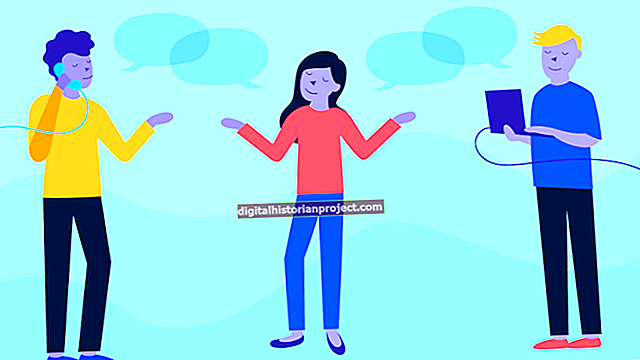மைக்ரோசாப்ட் பவர்பாயிண்ட் மூலம் அதன் பல அம்சங்கள் மற்றும் ஊடக விருப்பங்களைப் பயன்படுத்தி தனித்துவமான, பயனுள்ள விளக்கக்காட்சியை உருவாக்கலாம். இந்த அம்சங்களின் மிகுதியானது உதவியாக இருக்கும் என்றாலும், சில நேரங்களில் அனைத்து தேர்வுகளும் திறன்களும் நீங்கள் உண்மையில் கண்டுபிடிக்க விரும்பும் ஒரு உறுப்பை உருவாக்குகின்றன. உரை பெட்டி, வேர்ட்ஆர்ட், ஒரு படம் அல்லது நடைமுறையில் வேறு எதையும் போன்ற ஒரு பொருள் தோன்ற ஒரு பொத்தானைக் கிளிக் செய்ய விரும்பினால், அந்த பொருளுக்கு ஒரு அனிமேஷனை எளிதாக சேர்க்கலாம். உங்கள் விளக்கக்காட்சியின் போது, அந்த ஸ்லைடில் உள்ள மவுஸ் பொத்தானைக் கிளிக் செய்யும் போது அது தோன்றும்.
1
பவர்பாயிண்ட் ஏற்கனவே திறக்கப்படவில்லை என்றால் திறக்கவும்.
2
நீங்கள் ஏற்கனவே காண விரும்பவில்லை என்றால், நீங்கள் தோன்ற விரும்பும் பொருள் அல்லது பொருள்களில் சேர்க்கவும். உங்களுக்கு தேவையானவற்றில் பெரும்பாலானவை "செருகு" தாவலில் எளிதாகக் கிடைக்கும்.
3
உங்கள் விளக்கக்காட்சியின் போது நீங்கள் தோன்ற விரும்பும் பொருள் அல்லது பொருள்களைக் கிளிக் செய்க. "கட்டுப்பாடு" பிடித்து ஒவ்வொன்றையும் கிளிக் செய்வதன் மூலம் ஒன்றுக்கு மேற்பட்ட பொருள்களை நீங்கள் தேர்ந்தெடுக்கலாம். நீங்கள் பல பொருள்களைத் தேர்ந்தெடுத்தால், அவை அனைத்தும் ஒரே நேரத்தில் தோன்றும். நீங்கள் பல பொருள்களுக்கு அனிமேஷன்களைச் சேர்க்க விரும்பினால், அவற்றின் மூலம் ஒவ்வொன்றாக வேலை செய்யலாம், அவை அந்த வரிசையில் தோன்றும். நீங்கள் எப்போது வேண்டுமானாலும் பின்னர் மாற்றலாம்.
4
சாளரத்தின் மேலே உள்ள "அனிமேஷன்கள்" தாவலைக் கிளிக் செய்க.
5
நீங்கள் தேர்ந்தெடுத்த ஒன்று அல்லது அதற்கு மேற்பட்ட பொருள்களுக்கு நீங்கள் பயன்படுத்த விரும்பும் அனிமேஷனைக் கிளிக் செய்க. "தோன்றும்" அல்லது "பறக்க" போன்ற "அனிமேஷன்" குழுவில் உடனடியாக கிடைக்கக்கூடிய நிலையான விருப்பங்களில் ஒன்றை நீங்கள் தேர்வு செய்யலாம் அல்லது "மேலும்" கீழ்தோன்றும் பொத்தானைக் கிளிக் செய்யலாம், பின்னர் "மேலும் நுழைவு விளைவுகள்," நீங்கள் எங்கே ' மேலும் அனிமேஷன்களைக் கண்டுபிடிப்பேன்.
6
"மேம்பட்ட அனிமேஷன்" குழுவில் "தொடங்கு" விருப்பம் "கிளிக்" என அமைக்கப்பட்டிருப்பதை உறுதிசெய்க. இல்லையெனில், நீங்கள் ஒரு பொத்தானைக் கிளிக் செய்யாமல் அனிமேஷன் தானாகவே தொடரலாம். நீங்கள் "கிளிக்" என்பதைத் தேர்ந்தெடுத்திருந்தாலும், ஸ்பேஸ் பார் அல்லது என்டர் விசையை அழுத்தினால் அனிமேஷனும் தொடங்கும்.
7
நீங்கள் விரும்பினால் பொருளுக்கு மற்றொரு அனிமேஷன் விளைவைச் சேர்க்கவும். "மேம்பட்ட அனிமேஷன்" குழுவில் உள்ள "அனிமேஷனைச் சேர்" பொத்தானைக் கிளிக் செய்வதன் மூலம் இரண்டு அல்லது அதற்கு மேற்பட்ட விளைவுகளை நீங்கள் சேர்க்கலாம்.
8
நீங்கள் விரும்பினால் அவற்றுக்கு அனிமேஷன்களைச் சேர்க்க மற்றொரு பொருள் அல்லது பொருள்களைத் தேர்ந்தெடுக்கவும். உங்கள் விளக்கக்காட்சியின் போது அந்த ஸ்லைடில் மீண்டும் மவுஸ் பொத்தானைக் கிளிக் செய்தால் அந்த பொருள்கள் தோன்றும்.
9
உங்கள் விளக்கக்காட்சியின் போது உங்கள் ஸ்லைடு எப்படி இருக்கும் என்பதைக் காண "அனிமேஷன்கள்" தாவலில் உள்ள "முன்னோட்டம்" பொத்தானைக் கிளிக் செய்க. ஸ்லைடின் கூறுகள் தானாகவே தோன்றும், ஆனால் உங்கள் உண்மையான விளக்கக்காட்சியின் போது அவை உங்கள் அடுத்த கட்டத்திற்கு முன்னேற ஒரு பொத்தானை அழுத்தும்போது மட்டுமே தோன்றும். F5 ஐ அழுத்துவதன் மூலம் உங்கள் விளக்கக்காட்சியை இயக்கலாம்.